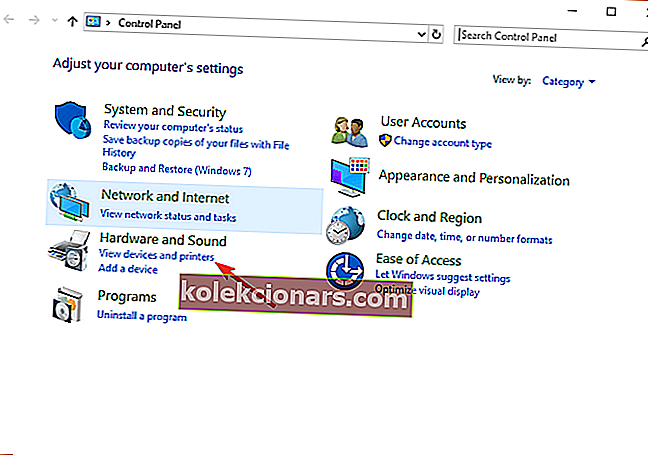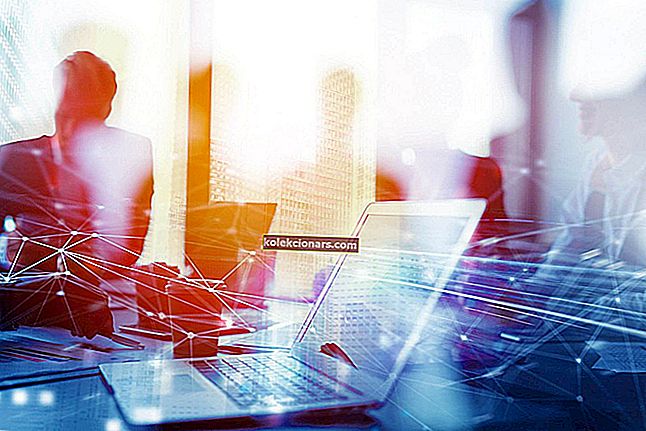Mnoho používateľov systému Windows 10 uviedlo, že ovládač Xbox prechádza do prehrávača 2 na počítači. Tento problém začne byť nepríjemný, keď hráči nebudú mať prístup k určitým herným funkciám, ktoré sú prístupné iba pre jedného hráča.
Jeden používateľ popísal problém v službe Microsoft Answers takto:
Kúpil som si nový ovládač Xbox 360 na hranie hier na počítači (Windows 7). Keď hrám určité hry (v mojom prípade GTA V), môj ovládač na zlomok sekundy stratí spojenie a keď sa spojenie znova vyskytne, ovládač sa zasekne na prehrávači 2.
Vymysleli sme sériu opráv, ktoré vám pomôžu zbaviť sa tejto nepríjemnej nepríjemnosti.
Čo robiť, ak je ovládač Xbox zaseknutý v prehrávači 2 v systéme Windows 10?
1. Odstráňte konkrétny ovládač radiča
- Otvorte ovládací panel.
- V časti Hardvér a zvuk kliknite na položku Zobraziť zariadenia a tlačiarne.
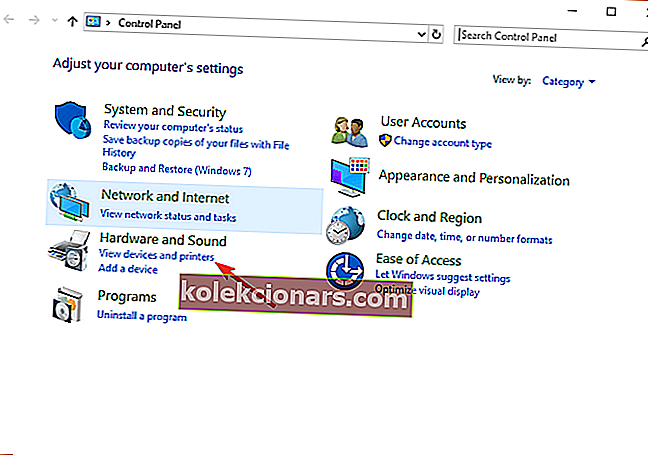
- K dispozícii budete mať ovládač Xbox 360 pre Windows a bezdrôtový ovládač Xbox 360 - prvý odstráňte.
- Odpojte ovládač označený ako Player two.
- Pripojte ovládač späť a skontrolujte, či fungoval.
2. Spustite nástroj na riešenie problémov

- Otvorte ovládací panel.
- V časti Hardvér a zvuk kliknite na položku Zobraziť zariadenia a tlačiarne.
- Pravým tlačidlom myši kliknite na ovládač Xbox 360 pre Windows a vyberte Riešenie problémov.
- Počkajte, kým procesy prebehnú, a uvidíte, či priniesol nejaké zmeny. Môže sa zobraziť chybové hlásenie Zariadenie mohlo prestať reagovať a neskôr môžete zmeniť svoj ovládač na prehrávač.
Chcete pripojiť ovládač Xbox One k počítaču? Tu je postup, ako to urobiť za 2 minúty!
3. Reštartujte počítač a najskôr pripojte ovládač

- Reštartujte počítač a pripojte ovládač.
- Po reštarte systému okamžite vyhľadajte spojenie s ovládačom, aby začali blikať 4 svetlá.
- Po spustení systému Windows by sa mal radič pripojiť k prehrávaču.
4. Zakážte skryté informácie o USB zariadení pomocou USBDeview

- Stiahnite si USBDeview, aby ste videli všetky skryté informácie a deaktivovali ich.
- Nainštalujte a spustite USBDeview.
- Vyhľadajte v dolnej časti zoznamu zariadenia s názvom XBOX_360_DEVICE a za nimi sériu čísel.
- Váš ovládač by mal byť ten, ktorý obsahuje najmenšie číslo - napr. 00:00.
- Pravým tlačidlom myši kliknite na ďalšie súbory obsahujúce XBOX_360_DEVICE a zakážte ich.
- Znova pripojte ovládač a spustite ho.
5. Aktualizujte systém Windows
- Stlačte tlačidlo Štart> otvorte Nastavenia.

- Kliknite na položku Aktualizácia a zabezpečenie.

- Vyberte položku Windows Update > Kliknite na položku Skontrolovať dostupnosť aktualizácií.

- Ak nájde nejaké aktualizácie, nechajte ho dokončiť a reštartujte počítač
- Po reštartovaní počítača skontrolujte, či problém nevyriešila aktualizácia systému Windows
Prípadne si môžete stiahnuť konkrétne aktualizácie z webovej stránky Microsoft Update Catalog.
Dúfame, že vám môže pomôcť náš sprievodca otvorením ovládača Xbox 360 ako prehrávača. Ak sa vám podarilo tento problém vyriešiť, zanechajte nám komentár v sekcii komentárov nižšie.
PREČÍTAJTE SI TIEŽ:
- Tu sú 2 z najlepších softvérov pre radiče Xbox pre počítače
- Oprava: Ovládač Xbox 360 nefunguje v systéme Windows 10
- Chybový kód bezdrôtového ovládača Xbox 10 v systéme Windows 10 [FIX]